详解Win10专业版输入法设置相关疑问解答
Win10小编在使用windows10自带的“微软五笔”和“微软拼音”输入法时,相继遇到了一些疑问,还有其他Win10用户可能也会遇到一些输入法相关的问题,Win10小编就在这里做一个Win10输入法设置相关问题的汇总,希望能对大家有所帮助。本文会持续更新……
问题:“浮动输入法模式图标”是什么东东?
解答:在“微软五笔”和“微软拼音”输入法的设置项中均有一个“选择显示浮动输入法模式图标的时长”选项。如图:
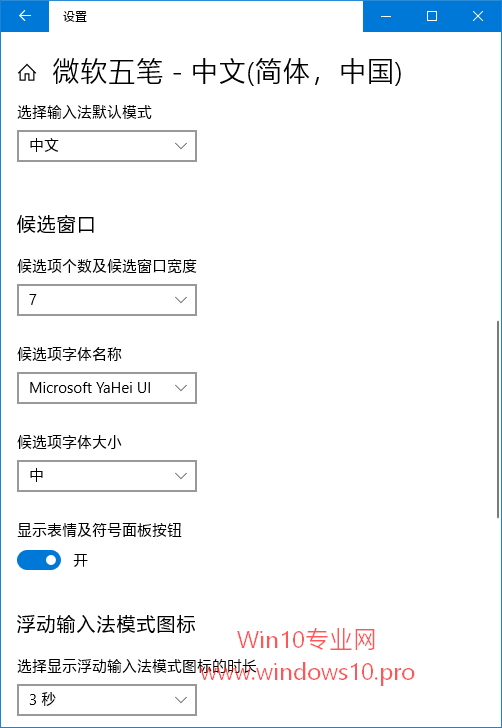
所谓“输入法模式”,从该设置页面上面的“选择输入法默认模式”中可以看出,其实就是“中文”和“英语”两种模式。
那么在这里选择一个时长的话,例如“3秒”,你再切换输入法,就会浮现一个“中”或“英”字图标。如图中的标号②所示:
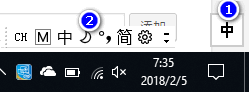
点击该图标可以切换输入模式为“中文”或“英文”。
问题:桌面语言栏是什么样子
解答:还是在“微软五笔”和“微软拼音”输入法设置界面的底部,我们可以看到“使用桌面语言栏(如果可用)”设置项。如图:
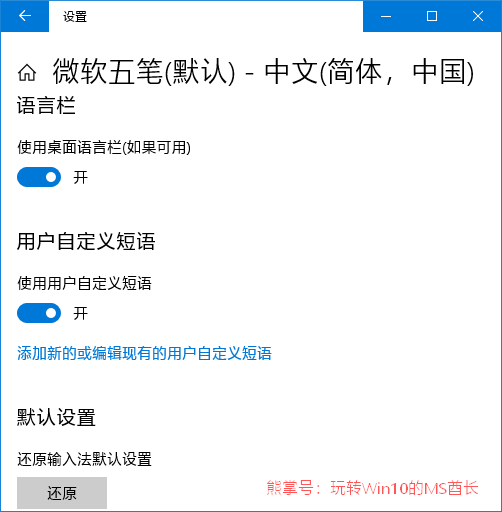
把它设置为“开”,我们就可以看到桌面语言栏是何物了。如图中的标号①所示:
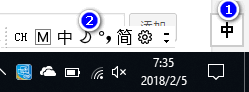
桌面语言栏可方便我们随时切换中英文、半角/全角等输入模式。
问题:如何输入表情、颜文字及特殊符号
解答:有时候,我们需要输入特殊符号,甚至表情或颜文字,在使用“微软五笔”和“微软拼音”输入法时该如何输入呢?
首先,我们需要确认已经把“显示表情及符号面板按钮”设置为“开”。如图:
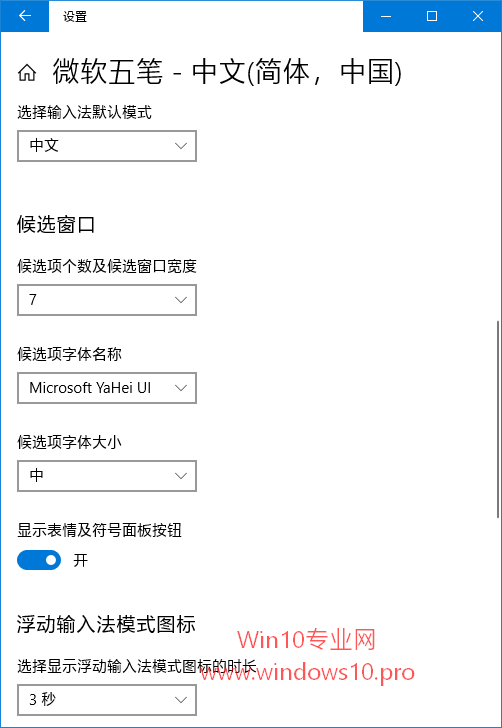
然后在输入法候选窗口的右侧即可看到显示为笑脸图标的表情及符号面板按钮。如图:

点击笑脸按钮即可打开表情及符号输入面板。如图:
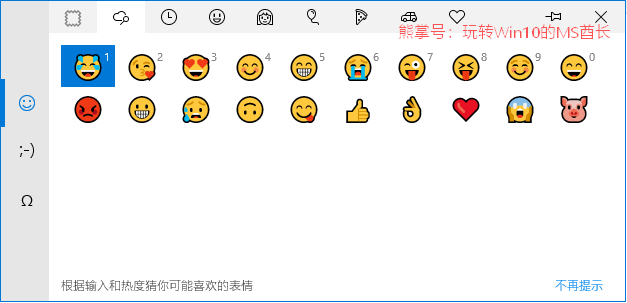
在面板左侧可切换“表情”、“颜文字”或“特殊符号”输入面板。如图:
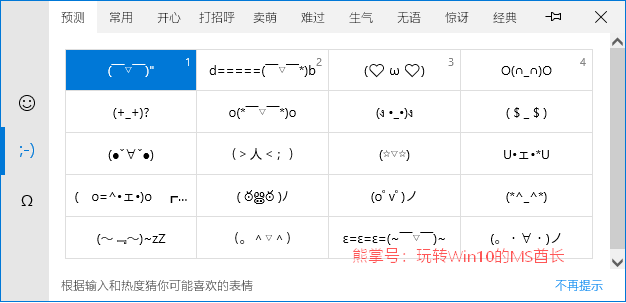
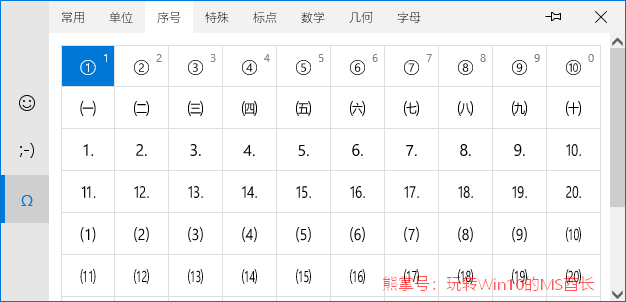
问题:如何设置(修改)默认输入法
解答:对于最常使用的输入法,把它设置为默认输入法可以大大提高日常输入文字的效率,设置方法详见《Win10默认输入法设置教程》,Win10小编已经根据最新的Win10版本更新了设置方法。
免激活win10纯净版:
www.xitongtiandi.net/windows10/
win10官方原版ISO镜像:
http://www.xitongtiandi.net/win10yuanban/









